Двосторонній друк
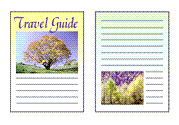
|

|
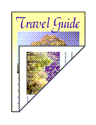
|
Процедуру друку даних на обох сторонах аркуша паперу наведено нижче.
Двосторонній друк можна також установити в розділі Додаткові функції (Additional Features) на вкладці Швидке настроювання (Quick Setup).
Відкрийте вікно настроювання драйвера принтера
Установіть двосторонній друк
Установіть прапорець Двосторонній друк (вручну) (Duplex Printing (Manual)) на вкладці Настроювання сторінки (Page Setup).
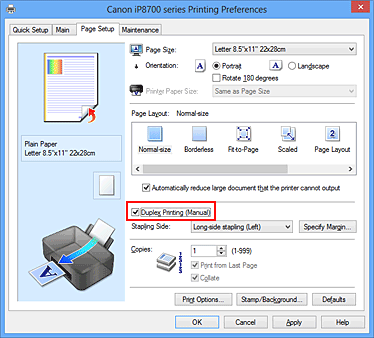
Виберіть компонування
Виберіть пункт Звичайний розмір (Normal-size), За розміром сторінки (Fit-to-Page), Масштабування (Scaled) або Компонування сторінки (Page Layout) у списку Компонування сторінки (Page Layout).
Зазначте сторону для скріплення
Оптимальне значення параметра Сторона скріплення (Stapling Side) визначається автоматично на основі параметрів Орієнтація (Orientation) і Компонування сторінки (Page Layout). Щоб змінити параметр, виберіть іншу сторону скріплення зі списку.
Установіть ширину поля
За потреби клацніть Вибір поля... (Specify Margin...) і встановіть ширину поля, а потім клацніть OK.
Дочекайтеся завершення настроювання
Клацніть OK на вкладці Настроювання сторінки (Page Setup).
Під час виконання друку документ буде спочатку надруковано на одній стороні аркуша паперу. Після виконання друку на одній стороні перезавантажте папір відповідно до інструкцій повідомлення.
Клацніть Запустити друк (Start Printing), щоб виконати друк на протилежній стороні аркуша паперу.
 Важливо
Важливо
- Якщо в розділі Тип носія (Media Type) на вкладці Основні (Main) вибрано тип носія, відмінний від Звичайний папір (Plain Paper), параметр Двосторонній друк (вручну) (Duplex Printing (Manual)) буде затінений і недоступний для вибору.
- Якщо у списку Компонування сторінки (Page Layout) вибрано Без полів (Borderless), Мозаїка/плакат (Tiling/Poster) або Брошура (Booklet), параметри Двосторонній друк (вручну) (Duplex Printing (Manual)) та Сторона скріплення (Stapling Side) будуть затінені й недоступні для вибору.
 Примітка
Примітка
- Якщо після виконання двостороннього друку папір забруднений чорнилом, виконайте Чищення піддона (Bottom Plate Cleaning) на вкладці Обслуговування (Maintenance).

